Pikaopas puuttuvan iPhone-kameran korjaamiseen [2023]
 Päivitetty Lisa Ou / 28. kesäkuuta 2022 09:00
Päivitetty Lisa Ou / 28. kesäkuuta 2022 09:00 Kaikista mobiililaitteiden kameroista iPhone tarjoaa huippuluokan digitaalisia linssejä ilmiömäisten valokuvien ja videoiden tallentamiseen. Voi kuitenkin olla turhauttavaa, jos jonain päivänä kamerakuvake puuttuu iPhonen aloitusnäytöltä, kun olet ottamassa valokuvaa. Sinun ei tarvitse vaeltaa ympäriinsä, sillä me hoidamme sinut! Tässä viestissä sinulla on kourallinen vinkkejä ja temppuja Kamera-sovelluksen palauttamiseksi aloitusnäyttöön.
FoneLabin avulla voit korjata iPhonen / iPadin / iPodin DFU-tilasta, palautustilasta, Apple-logosta, kuulokemikrofonista jne. Normaaliin tilaan ilman tietojen häviämistä.
- Korjaa käytöstä poistetut iOS-järjestelmäongelmat.
- Pura dataa käytöstä poistetuista iOS-laitteista ilman tietojen menetystä.
- Se on turvallinen ja helppokäyttöinen.
![Pikaopas puuttuvan iPhone-kameran korjaamiseen [2023]](https://www.fonelab.com/images/ios-system-recovery/iphone-camera-app-missing.jpg)

Opasluettelo
Osa 1. Miksi kamerani -sovellus katosi?
Kamera-sovellus on todellakin yksi iOS-järjestelmän olennaisista osista. Tämän sovelluksen kuvake katoaa pääasiassa siksi, että se siirrettiin kansioon, toiseen aloitusnäyttöön tai poistettiin aloitusnäytöltä. Joten sinun on tarkistettava kansiosi ja sovelluskirjastosi, jotta tiedät, oletko siirtänyt tai joku muu sen kansioon. Myös Kamera-sovellusta voidaan rajoittaa, joten se voi myös saada sovelluksesi kuvakkeen katoamaan aloitusnäytöltä.
Mutta älä huoli. Voit siirtyä tämän viestin seuraaviin osiin palauttaaksesi Kamera-sovelluksesi iPhonellesi.
FoneLabin avulla voit korjata iPhonen / iPadin / iPodin DFU-tilasta, palautustilasta, Apple-logosta, kuulokemikrofonista jne. Normaaliin tilaan ilman tietojen häviämistä.
- Korjaa käytöstä poistetut iOS-järjestelmäongelmat.
- Pura dataa käytöstä poistetuista iOS-laitteista ilman tietojen menetystä.
- Se on turvallinen ja helppokäyttöinen.
Osa 2. Kamerasovelluksen palauttaminen iPhonessa
Kamera-sovellus kuuluu iPhonen alkuperäisten sovellusten luokkaan, joten et voi vain poistaa Kamera-sovellusta laitteeltasi. Ja voit helposti löytää ja tuoda Kamera-sovelluksesi takaisin iPhonen aloitusnäytölle. Jos haluat tietää miten, tässä on 4 kätevää menetelmää, jotka voit suorittaa.
Tapa 1. Näyttöajan asetukset
Ensimmäinen tapa, jonka voit suorittaa palauttaaksesi Kamera-sovelluksen iPhonessa, on tarkistaa, onko se rajoitettu tai asetettu näytön aika-asetusten rajoituksiin. Käyttäjät tekevät tämän estääkseen lapsia pääsemästä kameraan ja muihin sovelluksiin. Vahvista se nyt noudattamalla alla olevia ohjeita:
Vaihe 1Ensinnäkin, suuntaa osoitteeseen Asetukset app iPhone-laitteellasi.
Vaihe 2Katso seuraavaksi ja napauta Näytön aika vaihtoehto.
Vaihe 3Valitse sitten Sisältöä ja yksityisyyttä koskevat rajoitukset > Sallitut sovellukset.
Vaihe 4Kytke lopuksi päälle Kamera vaihtoehto. Ja siinä se!
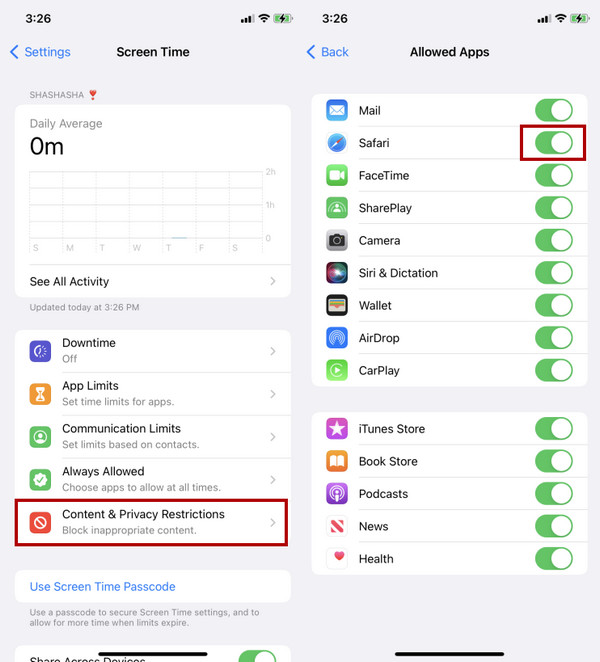
Siirry nyt iPhonen aloitusnäyttöön ja tarkista, löydätkö Kamera-sovelluksesi. Jos ei, voit siirtyä seuraavaan menetelmään.
FoneLabin avulla voit korjata iPhonen / iPadin / iPodin DFU-tilasta, palautustilasta, Apple-logosta, kuulokemikrofonista jne. Normaaliin tilaan ilman tietojen häviämistä.
- Korjaa käytöstä poistetut iOS-järjestelmäongelmat.
- Pura dataa käytöstä poistetuista iOS-laitteista ilman tietojen menetystä.
- Se on turvallinen ja helppokäyttöinen.
Tapa 2. Palauta aloitusnäytön asettelu
Toinen tapa saada Kamera-sovellus näkyviin iPhonessa on nollata aloitusnäytön asettelu Asetuksissa. Kun nollaat aloitusnäytön asettelun, se järjestää aloitusnäytön ja kaikki sovellukset uudelleen oletusasentoonsa. Se ei kuitenkaan poista mitään sovellusta iPhone-laitteeltasi. Näin teet sen;
Vaihe 1Ensinnäkin, avaa Asetukset ja kosketa general.
Vaihe 2Vieritä seuraavaksi alaspäin, kunnes näet Siirrä tai nollaa iPhone.
Vaihe 3Alareunassa näet asettaa uudelleen vaihtoehto. Napauta sitä.
Vaihe 4Valitse lopuksi ja napauta Nollaa aloitusruudun asettelu ponnahdusikkunassa. Ja siinä se!
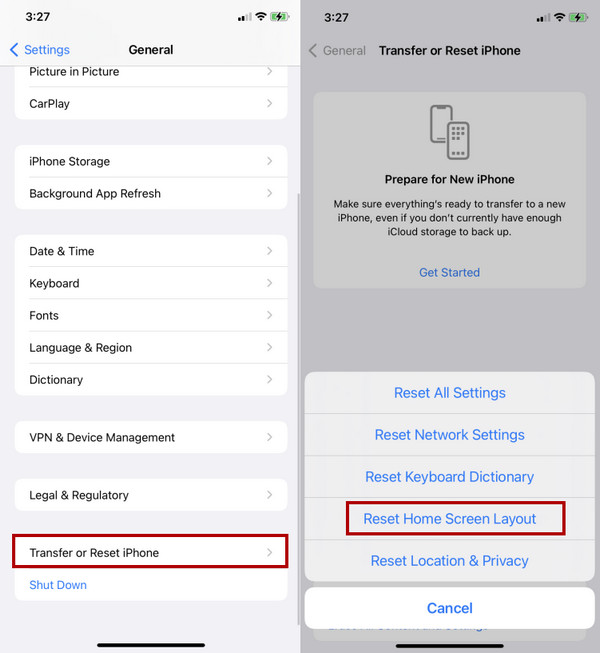
Sitten se nollaa aloitusnäytön. Sen pitäisi myös tuoda Kamera-sovelluksen kuvake takaisin oletuspaikalleen aloitusnäytössä.
Tapa 3. Käynnistä iPhone uudelleen
Monet käyttäjät ovat osoittaneet, että laitteidensa uudelleenkäynnistäminen voi korjata useita laitteissaan kohtaamiaan ongelmia. Jos nyt et löydä Kamera-sovellusta iPhonesta, yritä käynnistää laite uudelleen. Se voi johtua siitä, että asennettujen sovellusten, iOS-järjestelmän jne. kanssa tapahtuu jotain. Yritä siis käynnistää iPhone uudelleen. Voit tehdä sen seuraavasti:
Vaihe 1Paina ensin ja pidä painettuna teho or Virta + äänenvoimakkuus alas (uudemmille iPhonelle, jossa on Face ID) -painike/-painikkeet.
Vaihe 2Odota sitten, kunnes virrankatkaisu-liukusäätimet tulevat näkyviin, ja vedä sitä.
Vaihe 3Kun olet sammuttanut iPhonen, odota 20 sekuntia. Avaa se sitten painamalla ja pitämällä painettuna teho -painiketta, kunnes Apple-logo tulee näkyviin. Siinä se on!
Kun käynnistät iPhonen onnistuneesti, tarkista, näkyykö kamerasi, ja käynnistä se. Jos tämä menetelmä ei toimi, iOS-järjestelmässäsi on luultavasti jotain vikaa. Korjaa se siirtymällä seuraavaan osaan tämän viestin ammattityökalusta.
Tapa 4. FoneLab iOS -järjestelmän palautus
FoneLab iOS -järjestelmän palautus on erikoistunut korjaamaan käyttäjän iOS-järjestelmän poikkeavuuksia. Ongelmia, kuten iPhone on poistettu käytöstä, latausongelmat, tyhjentynyt akku ja paljon muuta. Sen avulla voit myös ratkaista ongelmasi iPhonen kanssa Kamera sovellus, joka puuttuu korjaamalla iOS-järjestelmäsi erinomaisesti ja ammattimaisesti. Sen lisäksi, että voit myös valita Advanced Moden tai Standard Moden välillä korjataksesi laitteesi poistamalla tai poistamatta tietoja.
FoneLabin avulla voit korjata iPhonen / iPadin / iPodin DFU-tilasta, palautustilasta, Apple-logosta, kuulokemikrofonista jne. Normaaliin tilaan ilman tietojen häviämistä.
- Korjaa käytöstä poistetut iOS-järjestelmäongelmat.
- Pura dataa käytöstä poistetuista iOS-laitteista ilman tietojen menetystä.
- Se on turvallinen ja helppokäyttöinen.
Toinen asia, se on saatavana sekä Macissa että Windowsissa. Joten voit ladata tämän työkalun ilmaiseksi tietokoneellesi. Tuo kamerasovellus takaisin laitteellesi korjaamalla iOS-järjestelmä. Seuraa tätä opetusohjelmaa:
Vaihe 1Aloita lataamalla ja asentamalla FoneLab iOS -järjestelmän palautus ilmaiseksi tietokoneellesi. Sen jälkeen se käynnistyy automaattisesti.
Vaihe 2Valitse sitten iOS-järjestelmän palauttaminen toiminto työkalun pääliittymässä.

Vaihe 3Seuraavassa ikkunassa näet ongelmat, jotka voit korjata tällä sovelluksella. Ja napsauta Aloita painiketta.

Vaihe 4Valitse sitten tiedoillesi haluamasi korjaustyyppi: Vakio- tai Advanced-tila.

Mutta huomioi tämä valinta Edistynyt tila poistaa kaikki tietosi laitteeltasi.
Vaihe 5Napsauta lopuksi painiketta Vahvistaa -painiketta ja seuraa näytön ohjeita, kunnes prosessi on valmis. Ja siinä mennään!

Huomautus: Älä irrota laitettasi prosessin aikana.
Irrota iPhone pistorasiasta, kun toimenpide on suoritettu, ja tarkista, onko Kamera-sovellus palannut iPhonen aloitusnäyttöön. Voit todellakin luottaa työkaluun FoneLab iOS -järjestelmän palautus kun on kyse iOS-laitejärjestelmän virheiden korjaamisesta.
FoneLabin avulla voit korjata iPhonen / iPadin / iPodin DFU-tilasta, palautustilasta, Apple-logosta, kuulokemikrofonista jne. Normaaliin tilaan ilman tietojen häviämistä.
- Korjaa käytöstä poistetut iOS-järjestelmäongelmat.
- Pura dataa käytöstä poistetuista iOS-laitteista ilman tietojen menetystä.
- Se on turvallinen ja helppokäyttöinen.
Osa 3. Usein kysyttyä kamerasta Kadonnut iPhonesta
1. Kuinka piilotan Kamera-sovellukseni iPhonessa?
Jos haluat piilottaa tai poistaa Kamera sovellus iPhonessa, voit tehdä tämän: napauta ja pidä painettuna Kamera sovellus. Odota, kunnes ponnahdusvalikko tulee näkyviin. Valitse sitten luettelosta Poista sovellus. Lopuksi napauta ponnahdusviestissä Poista aloitusnäytöltä. Ja siinä se! Vaikka olisit poistanut sen aloitusnäytöltäsi, voit käyttää sitä sovelluskirjastossasi.
2. Kuinka palautan Kamera-sovellukseni?
Yllä mainittujen menetelmien lisäksi toinen tapa palauttaa Kamera sovellus on kautta Sovelluskirjasto. Jos poistit sovelluksen aloitusnäytöltä, voit löytää sen myös Sovelluskirjasto. Voit laittaa sen takaisin aloitusnäyttöön avaamalla Sovelluskirjastoja löydä omasi Kamera kuvake. Paina sitten sovellusta pitkään ja valitse Lisää etusivulle ponnahdusvalikosta. Ja siinä se!
Yhteenvetona totean, että olet nyt ratkaissut puuttuvan iPhone-kamerasovelluksesi ongelman. Yllä mainitut tekniikat ovat todellakin kätevimpiä tapoja suorittaa. Ja työkalu, jota suosittelemme vilpittömästi käyttämään FoneLab iOS -järjestelmän palautus joka voi korjata kaikki iOS-järjestelmäsi poikkeavuudet, jotka johtavat siihen, miksi et voi käyttää iPhoneasi ja siihen asennettuja sovelluksia. Joten kokeile nyt!
FoneLabin avulla voit korjata iPhonen / iPadin / iPodin DFU-tilasta, palautustilasta, Apple-logosta, kuulokemikrofonista jne. Normaaliin tilaan ilman tietojen häviämistä.
- Korjaa käytöstä poistetut iOS-järjestelmäongelmat.
- Pura dataa käytöstä poistetuista iOS-laitteista ilman tietojen menetystä.
- Se on turvallinen ja helppokäyttöinen.
